虽说steam现在已经很火了,不过再火的软件也有可能出现新人不会下载的情况,那么本篇文章就是写给那些刚刚听到steam,想下载steam看看这到底是什么软件的人。
当然,这需要一个前体,就是需要初步懂得如何电脑软件的下载安装,以及账号的注册等流程。
那么好,我们开始:
首先假设,你是第一次接触steam的人,那么steam类似于什么呢?类似于国内电脑上的wegame,手机上的taptap。可以在上面下载游戏,并游玩。(你甚至可以把steam看作咱们手机上的应用商店,当我们在手机上想下载某款软件的时候,会去应用商店里搜索下载;同样当我们想下载游玩某款游戏的时候,也可以去steam上搜索下载)当然了,没有听过wegame,taptap也不要紧,这并不耽误我们下载,使用steam。
对了,这里要强调一下,steam是电脑软件,也就是说必须要在电脑上使用!手机上是不可以使用的!请一定要记住!
在正式下载之前,还是有一点要说明的,因为网络问题,我们要正常使用steam的各项功能,是需要开加速器才可以体验的,所以,在开始下载steam之前,我们还需要一项准备工作,就是下载加速器。
那我们要下载什么加速器呢?市面上加速器琳琅满目,诸如:UU,雷神,奇游,小黑盒加速器......我们应该怎么选择呢?
如果只是加速steam商店,那么其实用哪家的效果都一样,在这里呢,我们以小黑盒加速器为例,给大家讲解一下如何下载小黑盒加速器。
下载第一步,自然是用浏览器来搜索小黑盒加速器的官网(这里给大家一个小tips,大家想要在电脑上下载任何软件,不会出错的方法都是用浏览器去官网下载,可以避免很多问题)
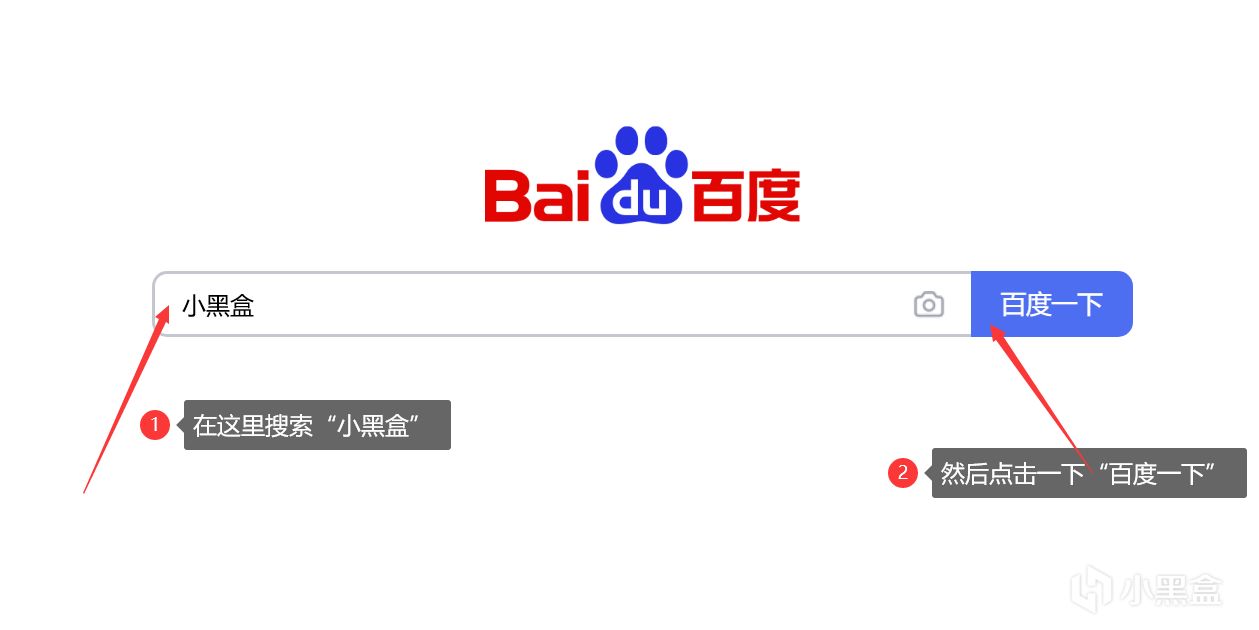
去百度吧!
搜搜完成之后就会出现如下的界面:
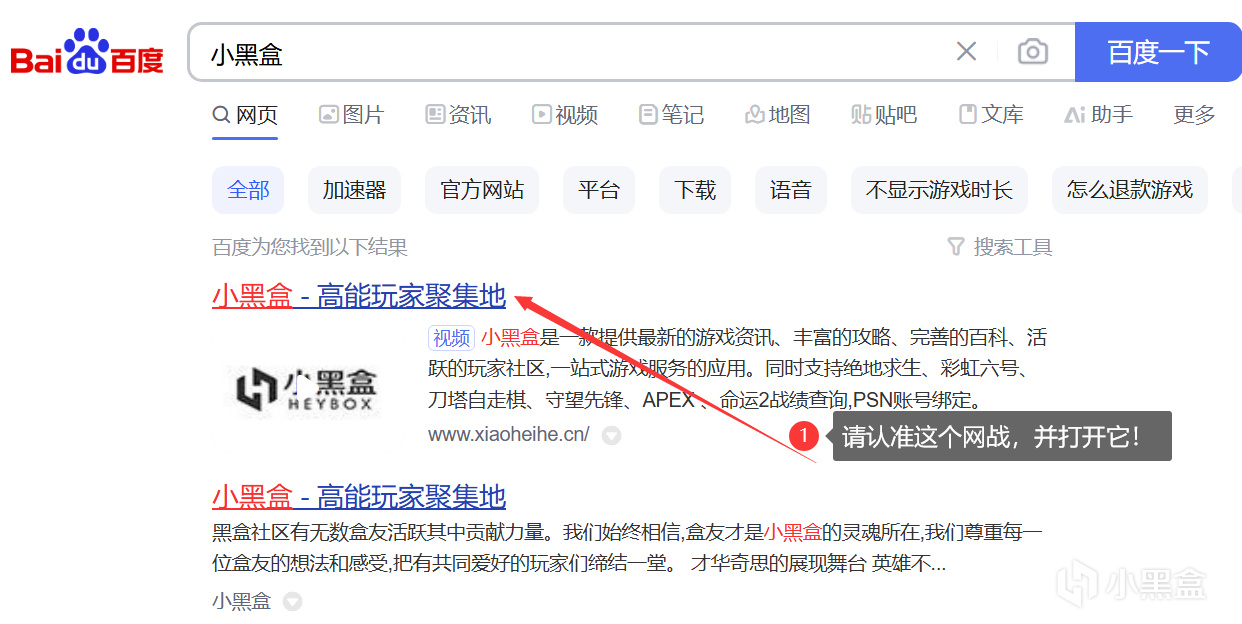
别点错了哈!
点击小黑盒官网,然后进入:
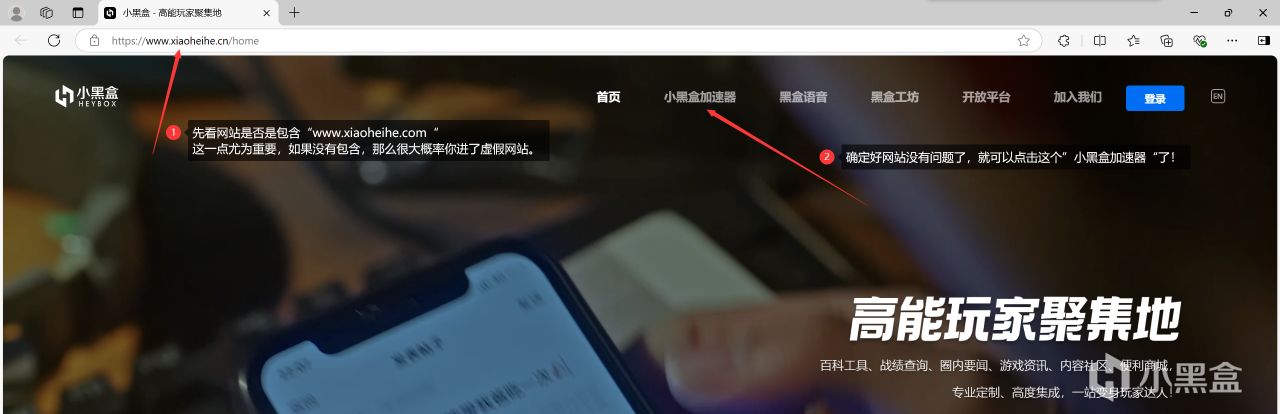
请认准小黑盒官网
当你成功跳转到这个界面时,你就成功了一半了:

加油,马上就成功了
接下来就是安装的环节了,既然你都可以独自走到下载的环节,那么安装想必也不是什么难事,在这个就不详细的给大家讲解安装的过程了(其实就是疯狂点击下一步的操作,没有什么难度,相信你自己,你可以完成安装的!)
安装完成之后,启动加速器,并登录你的小黑盒账号,你就可以使用加速器了:

加速,冲!
接下来就是启动加速器中的steam加速,我们可以用最简单的搜索方法,一步到位:

搜索,打开新世界的大门!
点击搜索之后,一般情况下,排名第一的就是steam加速器了(如果没有,那可以在搜索框里输入“steam商城/社区”)

榜一,永远是steam免费加速
我们把鼠标放到这个图标上面,就会有一个“添加”按键,点击“添加”按键即可。

一键添加!
当你点击添加之后,就会跳出这样的界面,不用管那么多,直接点击确定:

加速,启动!
到了这一步,可能有朋友会疑问了,咱们不是要下载使用steam吗?怎么讲了半天也没说如何下载!
欸,别急,心急吃不了热豆腐,到了这一步,接下来就是如何下载steam了!
对于咱们萌新来说,下载软件,最容易犯的错误就是找不到正确的官网,像什么下载到steam管家之类的情况都是没有找到正确的官网。
我们优先下载加速器,就是为了最大程度避免这种问题,因为大部分的加速器软件都有提供steam官网的访问链接,我们可以直接点击链接去进行访问:

眼尖的朋友,应该都看到了吧
看看上图,很清晰明了的写明了“steam官网”,“steam下载”的链接,我相信,只要是上过小学的,都可以正确的找到并点击进去。
这里,我们以点击“steam官方”为例,当我们点击此链接时,加速器就会自动帮我们跳转到浏览器中的steam官网。
这个有个需要注意的点,当我们跳转到浏览器中时,因为steam官网的特性,其打开的速度并不是很快,所需需要等待一些时间,建议大家安心等待,别一加载不出来,咱们就关闭网页。
当我们的浏览器显示这个界面的时候,那我们就成功了90%了,就差一步,马上就好了!

原来这就是steam官网啊!
相比眼尖的朋友,已经看到了安装steam的按钮,没错,去点击左上角的“安装steam”的按钮:

下载,完成!
随后,就是简单枯燥的安装环节了,在这里,就不过多的叙述了。
简单的总结一下,优先下载小黑盒加速器,然后从加速器内部提供的链接去访问steam官网并下载软件,这样可以尽可能的减少诸如下错软件,半天都打不开steam网页的情况。
更多游戏资讯请关注:电玩帮游戏资讯专区
电玩帮图文攻略 www.vgover.com

















